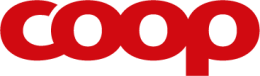Spørgsmål og svar
Google Analytics tracking via Google Tag Manager
Google Analytics tracking via Google Tag Manager
DENNE GUIDE ER TIL EN ÆLDRE VERSION AF GOOGLE ANALYTICS OG UNDERSTØTTES IKKE LÆNGERE.
VI HENVISER TIL DENNE GUIDE
---------------------------------------------------
OBS! GECKO Booking yder ikke support på opsætning og brug af hverken Google Analytics eller Google Tag Manager.
For at kunne tracke i vores iframe, med Google Analytics, via Google Tag Manager kræves følgende:
- Google Tag Manager på jeres hjemmeside
- Google Tag Manager i bookingsystemet
Jeres hjemmeside og bookingsystemet skal benytte hver sin container inde i Google Tag Manager. Bookingsystemets Google Tag Manager benyttes til at sende oplysninger videre til Google Tag Manager på jeres hjemmeside, som så kan videregives til Google Analytics.

Del 1: Google Tag Manager til bookingsystemet
- Scriptet til <head> skal placeres i teksten 'Alle sider - header'. Denne finder du under Indstillinger > Generelt: Tekster, her åbnes Faneblad: 'Generelle skabeloner'
- Scriptet til <body> skal placeres i toppen af kildekoden på teksten 'Alle sider - skabelon'. Denne finder du under 'Indstillinger > Generelt: Tekster og skabeloner > Faneblad: 'Generelle skabeloner'

- Tilføj den indbyggede variabel 'Debug Mode' hvis den ikke er der i forvejen.

Følgende Tag oprettes:
- Navn på Tag: cHTML - postMessage - Send - Page View
- Tagtype: Tilpasset HTML
- Triggers: All pages
- HTML:
<script>
(function(){
try {
if(typeof parent != "undefined" && parent != window) {
if(typeof parent.postMessage != "undefined") {
var message = {};
message["origin"] = {
"type" : "iframe",
"host" : {{Page Hostname}},
};
var event = "custom.postMessage";
event += ".page";
message["event"] = event;
// Add custom data
message["url"] = {{Page URL}};
var messageJSON = JSON.stringify(message);
parent.postMessage(messageJSON, "*");
}
}
} catch(err){if({{Debug Mode}}) console.log(err);};
})();
</script>

Del 2: Google Tag Manager på jeres hjemmeside:
- <head> og <body> script placeres på jeres hjemmeside efter Googles anvisninger

- Tilføj den indbyggede variabel 'Debug Mode' hvis den ikke er der i forvejen.
Derudover skal følgende brugerdefinerede variabler oprettes:
Variabel 1:
- Navn på variabel: DLV - url
- Konfiguration af variabel:
- Variabeltype: Datalagsvariabel
- Navn på datalagsvariabel: url
- Datalagsversion: Version 2

Variabel 2:
- Navn på variabel: URL - dataLayer - Path
- Konfiguration af variabel:
- Variabeltype: Webadresse
- Komponenttype: Sti
- Flere indstillinger:
- Webadresse: {{DLV- url}}

Variabel 3:
- Navn på variabel: URL - dataLayer - Query
- Konfiguration af variabel:
- Variabeltype: Webadresse
- Komponenttype: Forespørgsel
- Flere indstillinger:
- Webadresse: {{DLV- url}}

Variabel 4:
- Navn på variabel: Google Analytics-indstillinger
- Konfiguration af variabel:
- Variabeltype: Google Analytics-indstillinger
- Sporings-id: Jeres Google Analytics ID
- Cookiedomæne: Auto


Følgende trigger oprettes:
- Navn på Trigger: Custom - PostMessage - Page
- Triggerkonfiguration:
- Triggertype: Tilpasset hændelse
- Hændelsesnavn: custom.postMessage.page
- Sæt samtidig flueben i 'Brug matchning af regex'
- Denne trigger aktiveres ved: Alle tilpassede hændelser


Følgende tags skal oprettes:
Tag 1:
- Navn på Tag: cHTML - postMessage - Receive
- Tagtype: Tilpasset HTML
- Triggers: All pages
- HTML:
<script>
(function(){
try {
var receiveMessage = function(event) {
try {
if(event && typeof event.data != 'undefined') {
var message = JSON.parse(event.data);
if(message && typeof message.event != 'undefined' && message.event.indexOf('custom.postMessage') >= 0) {
if(dataLayer) {
dataLayer.push(message);
}
}
}
} catch(err) {};
};
if(typeof window.addEventListener !== 'undefined') {
window.addEventListener('message', function(e) {
receiveMessage(e);
});
} else if (typeof window.attachEvent !== 'undefined') {
window.attachEvent('on' + 'message', function(e) {
receiveMessage(e);
});
}
} catch(err){if({{Debug Mode}}) console.log(err);};
})();
</script>
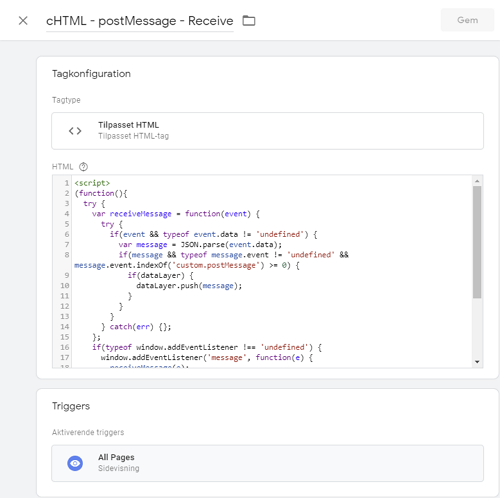
Tag 2:
- Navn på Tag: GA - Pageview - Virtual - postMessage
- Tagtype: Google Analytics - Universal Analytics
- Sporingstype: Sidevisning
- Google Analytics-indstillinger: {{Google Analytics-indstillinger}}
- Flueben i 'Aktiver tilsidesættelse af indstillinger i dette tag'
- Sporings-id: Jeres Google Analytics ID
- Flere indstillinger:
- Felter der skal angives:
- Feltnavn: page
- Værdi: {{URL - dataLayer - Path}}?{{URL - dataLayer - Query}}
- Felter der skal angives:
- Triggers: Custom - postMessage - Page

Google Analytics:
Sidenavnet i bookingsystemet skifter alt efter hvor kunden er i bookingflowet. Se nedenstående eksempler:
booking.php?1=1 : kunden står på første side, hvor der blandt andet kan vælges ydelse.
booking.php?show=vaelgUge: kunden er kommet videre til ugevisning.
booking.php?show=vaelgdato: kunden har skiftet til månedsvisning.
booking.php?show=vaelgtid: Kunde har valgt dato i månedsvisning og kan nu vælge tidspunkt.
booking.php?show=confirm: kunden skal bekræfte sin booking.
booking.php?show=gennemfoert: Kunden har gennemført/bekræftet bookingen.
Eksempler hvis der er onlinebetaling på bookingdelen:
onlinebetaling.php?show=confirm: Kunden har gennemført og betalt bookingen.
onlinebetaling.php?show%3Derror&e=true: kunden taster forkert i kreditkortoplysninger.
Hvorfor vælge GECKO Booking?
Personlig og gratis support fra kompetente medarbejdere via telefon og e-mail.
Systemet kan skræddersys til dine behov.
Betal kun for de funktioner du har behov for og med mulighed for at udvide løbende.
Opfylder GDPR 100%. Årlig ISAE 3000 revisionserklæring.
Prøv en gratis og uforpligtende demo fra Gecko Booking & Administration
Udfyld formularen, så modtager du en demo hurtigst muligt.
Vores kunder
Over 1000 virksomheder
Vi giver ro i dagligdagen med et system man kan stole på.